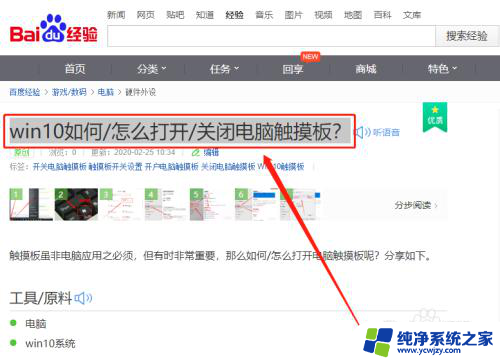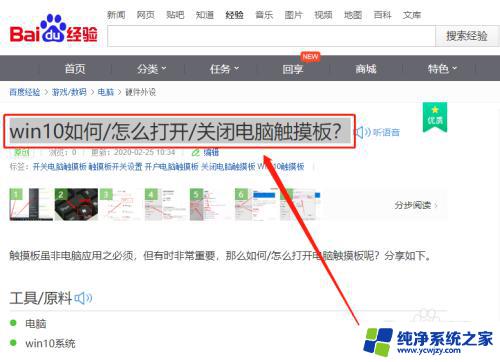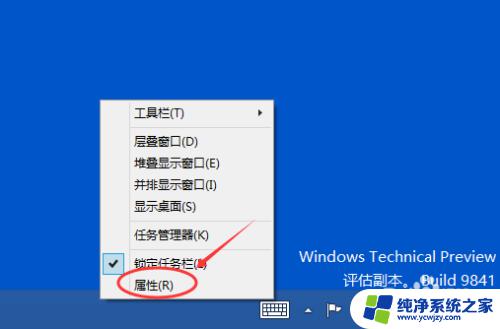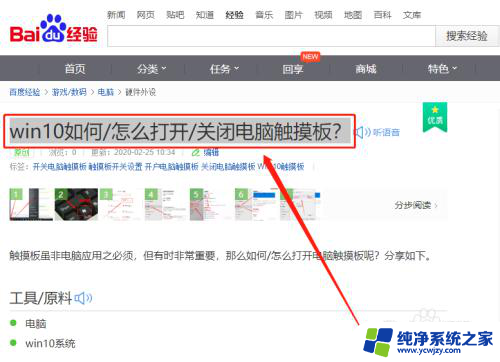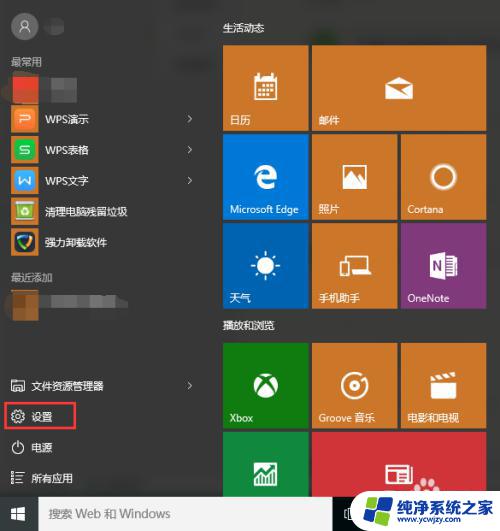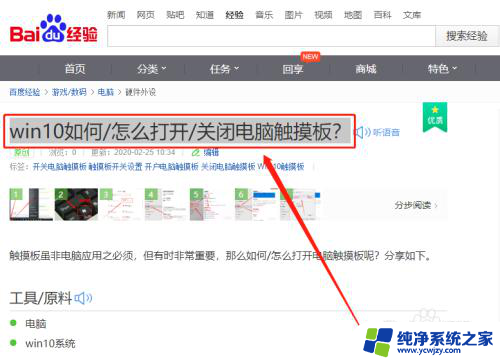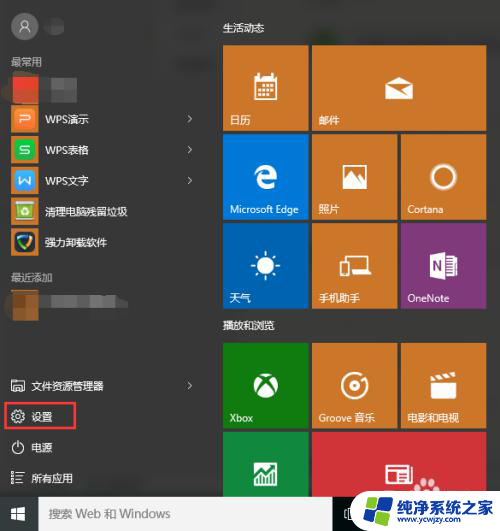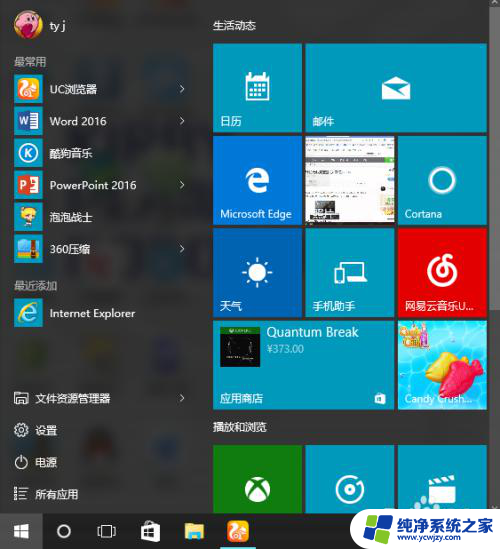电脑触摸键盘怎么用 win10电脑触摸键盘的快捷键是什么
更新时间:2023-08-28 14:57:53作者:jiang
电脑触摸键盘怎么用,在现代科技的高速发展下,电脑已经成为人们生活不可或缺的工具之一,而随着电脑操作系统的不断升级,win10电脑作为当今最流行的操作系统之一,其独特的触摸键盘功能备受用户们的喜爱与追捧。对于初次接触win10电脑的用户来说,如何正确使用电脑触摸键盘以及了解其快捷键就显得尤为重要了。本文将为大家详细介绍win10电脑触摸键盘的使用方法和常用快捷键,帮助用户更好地利用触摸键盘提高工作效率。
操作方法:
1.打开win10电脑后,右键单击任务栏空白处。

2.弹出列表中点击“显示触摸键盘按钮”。
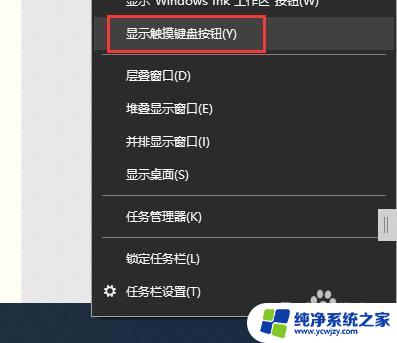
3.然后就会在任务栏右侧出现一个触摸键盘图标。

4.点击触摸键盘图标,就会在屏幕上弹出触摸键盘。
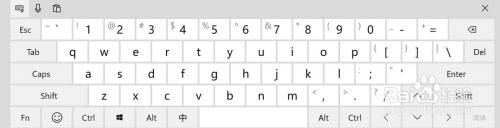
5.点击键盘左上角的键盘设置按钮,弹出键盘设置界面,可以选择键盘样式。例如我们选择第二种。键盘样式效果如图。
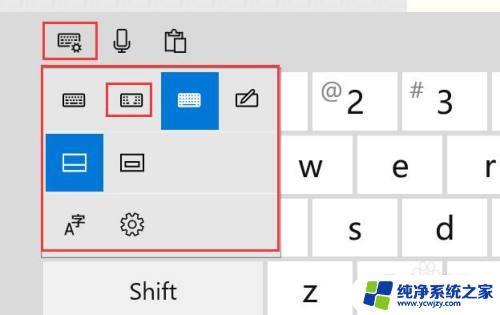
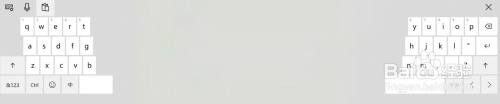
6.第二行是选择键盘在屏幕上的位置,位于屏幕底部或者是在屏幕中间其他位置。例如我们选择第二个位于屏幕上其他位置。效果如图所示。
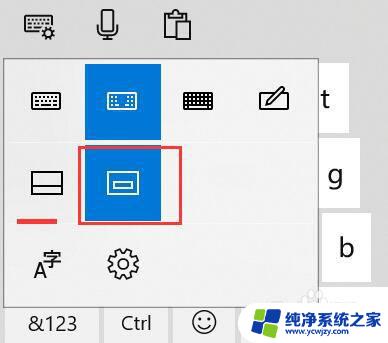
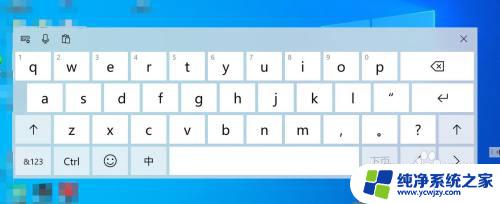
以上是电脑触摸键盘的全部操作步骤,如果您需要使用,请按照这些步骤进行操作,希望这些步骤能够对您有所帮助。